Ciò significa che devi accedere al tuo account Google. Risolviamo l'errore: "devi accedere al tuo account Google"
Essendo diventato il proprietario di un nuovo telefono, la cui funzionalità è basata su Android, è consigliabile registrarsi nell'app store Gioca al mercato... Attraverso il Play Market è possibile scaricare più di 1,5 milioni di software per Android. Accedi al gioco Market Android strettamente legato a un account Google. Pertanto, prima di tutto è necessario attivare account Google Giocare.
Accedi a Play Market Android
- Nel menu principale del telefono troviamo la scorciatoia Play Market
- Vai all'applicazione
- Inserisci un account esistente o inizia a crearne uno nuovo:
- inventando un nome e-mail gmail.com
- inserire una password di almeno otto caratteri e ripeterla nuovamente
- inserisci una domanda segreta
- se lo desideri, unisciti alla rete Google+
- passiamo l'autenticazione inserendo i caratteri specificati nell'immagine
- metti un segno di spunta sul backup.
Attenzione! I dettagli della carta di credito possono essere omessi durante la registrazione di un account.
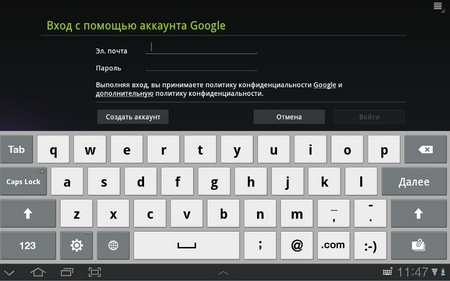
Dopo aver completato l'attivazione dell'account, il sistema reindirizza automaticamente alla pagina principale di Google Play. Per accedere al Play Market la prossima volta, dovrai inserire il tuo login (indirizzo postale) e la password.
Errori Android: Play Store non connesso
Ci sono situazioni in cui, inserendo login e password, l'ingresso a Google Play Market viene bloccato e il sistema chiede di inserire i dati ancora e ancora. Esistono diversi modi per risolvere il problema precedente. Per prima cosa è necessario riavviare il dispositivo scollegando la batteria. Dopodiché, puoi svuotare la cache di Google Play Market, per la quale, una alla volta, accedi alle schede "Impostazioni" - "Applicazioni" - "Gestisci applicazioni" - "Google Play" - "Elimina dati" - "Svuota cache" .
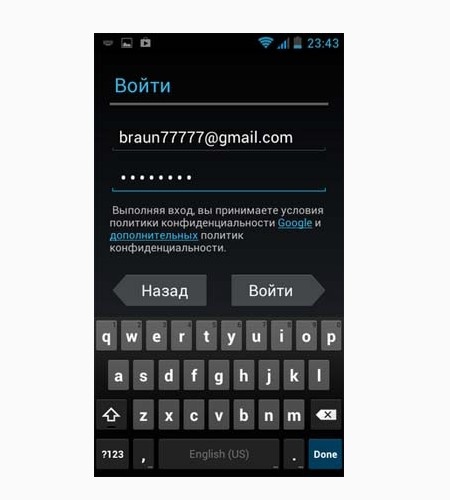
Se questi passaggi non hanno risolto il problema, seguire questi passaggi:
- "Impostazioni" - "Account" - "Google"
- Deseleziona le impostazioni di sincronizzazione
- Riavviare l'apparecchiatura
- Vai su "Impostazioni" - "Account" - "Google" e imposta le caselle di controllo per la sincronizzazione
- Riavvia di nuovo e controlla la voce Play Market.
Attenzione! Quando si impostano le caselle di controllo per la sincronizzazione dell'account, non prestare attenzione all'aspetto della finestra di errore.
Il nostro sito continua a parlare di errori che gli utenti potrebbero riscontrare quando lavorano con il negozio online di Play Market. Tempo fa abbiamo risolto l'errore RH-01, oggi analizzeremo un altro errore che a volte si fa sentire.
L'errore stesso suona così: "Devi accedere al tuo account Google", l'utente può vederlo quando apre l'applicazione Google Play Market. Ed ecco come appare l'errore sullo schermo di uno smartphone o tablet:

La domanda tradizionale è cosa fare? Offriamo diverse soluzioni. Maggiori dettagli su ciascuno di essi.
Riavvia il tuo dispositivo
La prima cosa che dovresti fare è riavviare il tuo smartphone o tablet. E non ridere, perché questa semplice azione aiuta in molti casi.
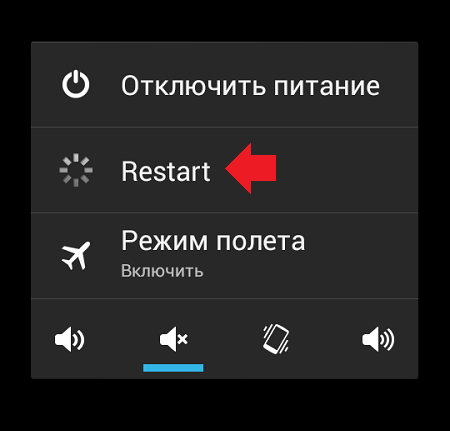
Se dopo il riavvio vedi lo stesso errore quando ti connetti a Play Market, prova un'altra possibile soluzione.
Rimuovi l'account Google dal dispositivo
Qui è tutto semplice: elimina il tuo account Google, che è collegato al dispositivo, quindi esegui nuovamente l'autorizzazione. Basta non dimenticare il nome utente e la password del tuo account, altrimenti i dati sincronizzati potrebbero andare persi.
Vai alle impostazioni, trova la sezione "Account".
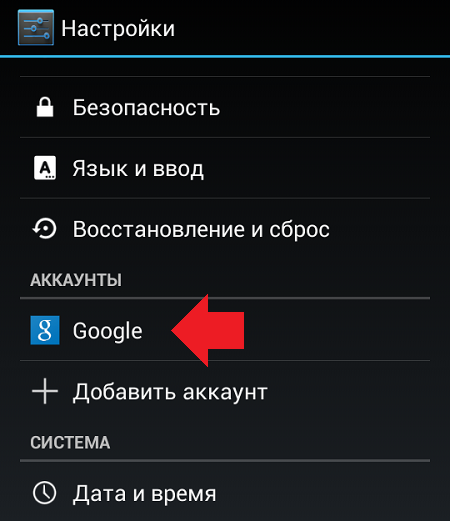
Seleziona il tuo account Google (potrebbero essercene diversi sul dispositivo).
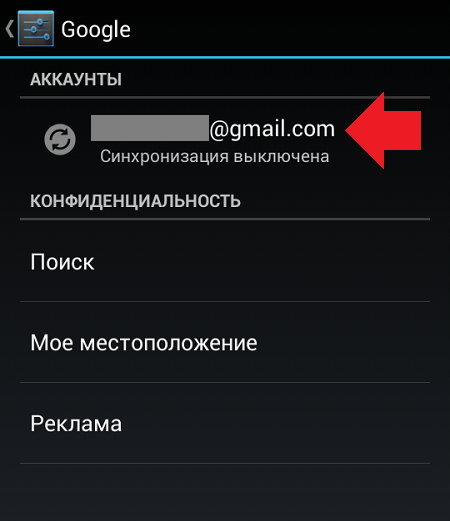
Apri il menu e premi "Elimina account" per eliminarlo.
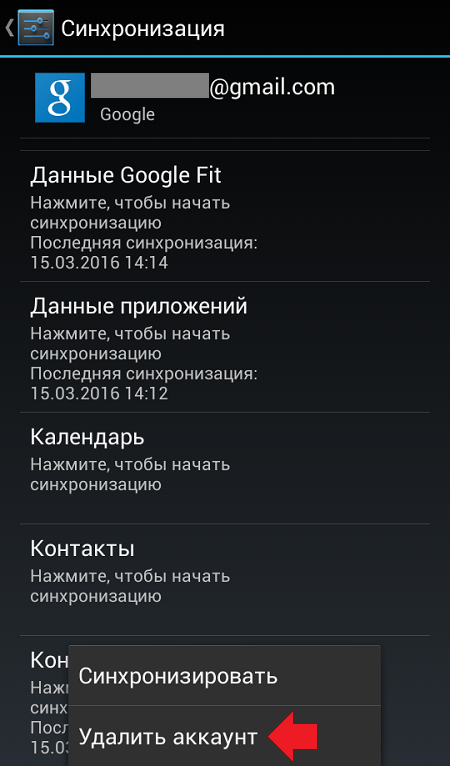
Successivamente, apri il Play Market e inserisci di nuovo i dati. Come farlo, noi.
Elimina dati e cache per Play Market
Anche l'eliminazione dei dati e della cache per l'app Play Market può essere d'aiuto. Per rimuoverli, è necessario eseguire le seguenti operazioni.
Vai alle impostazioni, trova la sezione "Applicazioni".
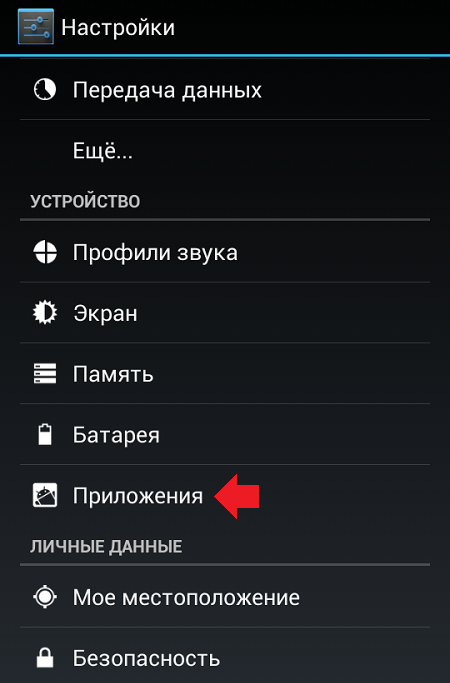
Trova nelle applicazioni Play Market, fai clic su di esso.
![]()
Fai clic su "Cancella dati" e "Cancella cache" (alternativamente).

Tieni presente che in questo caso, l'account nel Play Market verrà rimosso dall'autorizzazione e i dati da esso dovranno essere reinseriti.
Disinstalla gli aggiornamenti di Google Play
Questo passaggio dovrebbe essere deciso solo se non aiuta affatto. Perché? Alcuni utenti si lamentano del fatto che dopo aver disinstallato gli aggiornamenti, non possono avviare affatto Play Market, quindi tutte le azioni che esegui a tuo rischio e pericolo. Inoltre, come dimostra la pratica, nella maggior parte dei casi questa soluzione non aiuta in alcun modo gli utenti.
Sai già come accedere alle impostazioni dell'applicazione Play Market. Nelle impostazioni di Play Market, fai clic su "Elimina aggiornamenti".
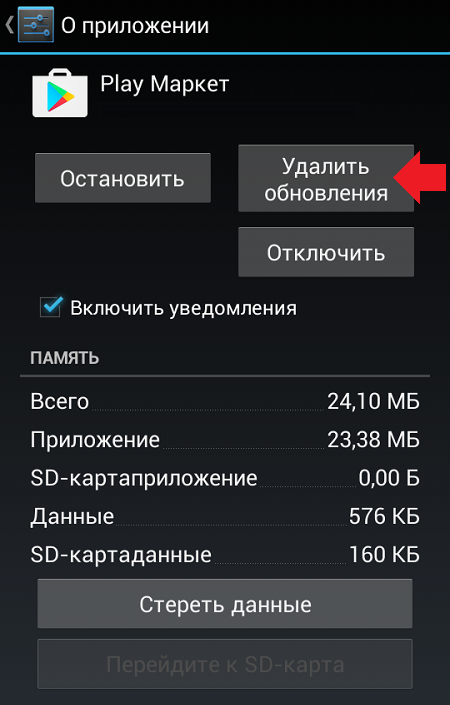
In questo caso, gli aggiornamenti verranno rimossi.
Oggi ti diremo come accedere al tuo account Google nel Play Market. In effetti, non c'è niente di complicato: tutte le azioni sono semplici e banali. Tuttavia, quegli utenti che non hanno precedentemente utilizzato dispositivi sotto android Il sistema operativo potrebbe essere confuso. Ecco perché ci siamo offerti volontari per aiutarti e affronteremo volentieri questo problema insieme!
Come accedere al tuo account Google nel Play Market
Bene, non aspettiamo e passiamo direttamente alle istruzioni principali:




Come promesso, in questo articolo ti abbiamo insegnato come affrontare il problema dell'accesso al tuo account Google quando accendi il Play Store. Non c'è davvero niente di complicato qui. Tranne un fatto: la posizione di alcuni elementi può differire a seconda della versione del software installato sul tuo smartphone o tablet, oltre che sulla shell - per ogni principale produttore dispositivi mobili il suo guscio unico.
Eliminazione della cache di Google Play Services
Se questa volta non ha funzionato nulla per te, ha senso eliminare la cache di Google Play Store e quindi utilizzare nuovamente le istruzioni sopra. Quindi iniziamo:
Ora puoi tornare alle istruzioni precedenti, ti aiuterà sicuramente ad accedere al tuo account Google nel Play Store.
Sbaglio " Devi accedere al tuo account Google"È un problema molto comune sui dispositivi Android. Quando viene fuori, sei pienamente consapevole di quanto sei abituato ai prodotti Google per lavorare con il tuo smartphone, in particolare quelli che scarichi da Google Play. La buona notizia è che fare le cose per bene è semplicissimo, anche per gli utenti inesperti. Vediamo come correggere questo errore quando si lavora con Play Storeohm in tre semplici passaggi.
1. Elimina il tuo account Google
L'errore può essere un controllo di routine che a volte viene attivato dopo aggiornamenti google Giocare. Il primo modo è entrare nel menu principale del dispositivo, andare su "Impostazioni", quindi su "Account" e semplicemente elimina l'account Googlequello che hai registrato è quello che riceve il messaggio "devi accedere al tuo account Google". Dopodiché, puoi aggiungere nuovamente l'account e tutto dovrebbe funzionare correttamente. Tuttavia, potrebbe essere necessario eseguire un ulteriore passaggio di seguito.
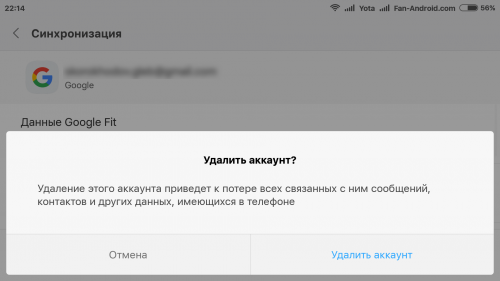
2. Cancella i dati di Google Play
Per cancellare i dati app google Play Store, devi andare su "Impostazioni" -\u003e "Applicazioni" e trovare "Play Store". Seleziona questo elemento, quindi trova la funzione "Cancella dati" (fai clic su di esso). Puoi provare a svuotare prima la cache, ma la cancellazione dei dati cancellerà anche la cache. Se il metodo precedente non ha funzionato per il tuo smartphone, puoi ripetere i passaggi descritti lì dopo aver cancellato i dati di Google Play e ottenere il risultato desiderato.
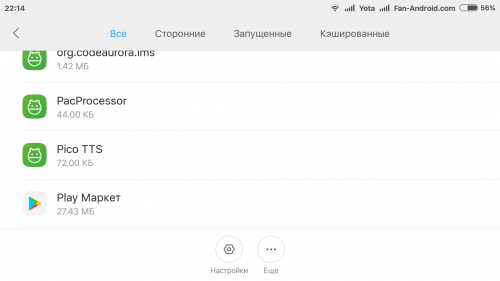
3. Elimina riproduci aggiornamenti Mercato
A volte il problema non è con le credenziali, ma con lo stesso Google Play. Più precisamente, in software servizio. Uno di modi efficaci correggere bug in Google Play - disinstallare gli aggiornamenti. Vai su "Impostazioni" -\u003e "Applicazioni" -\u003e Play Store e fai clic su "Disinstalla aggiornamenti". Ciò ti consentirà di ripristinare la versione originale di Google Play che era stata originariamente installata sul tuo dispositivo. Quindi tutto ciò che devi fare dopo per correggere l'errore è installare ultima versione Google Play e rientra nel mercato.
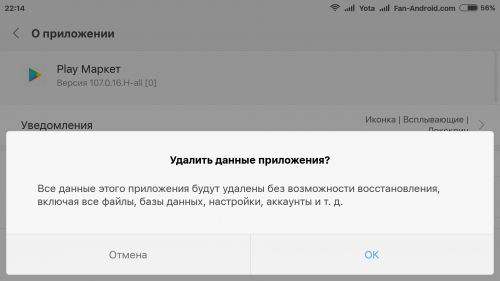
Se dopo aver applicato tutti e tre i metodi sopra riportati i problemi persistono, prova a ripetere tutti i passaggi, riavviando lo smartphone Android dopo ogni sequenza di azioni: "Elimina account Google" -\u003e riavvia -\u003e "Disinstalla aggiornamento, installa nuovo Google Play" -\u003e riavvia - "Aggiungi account" -\u003e riavvia, ecc. Continua a provare finché l'errore non scompare.
Sai come eliminare l'errore "Devi accedere all'account Google" in un altro modo? Condividilo nei commenti con altri utenti.
NEL tempi recenti molto spesso gli utenti hanno un problema quando avviano un download da Google Play Market: l'errore "Devi accedere al tuo account Google". Ti diremo cosa significa un tale errore di sincronizzazione e cosa devi fare per risolverlo.
Questo errore ti impedisce di attivare il tuo account, anche se inserisci consapevolmente l'account e la password corretti. È molto probabile che questo errore di sincronizzazione si sia verificato dopo i recenti aggiornamenti di Android, che potrebbero contenere un codice "non funzionante" oa causa del malfunzionamento dei servizi Google sul telefono. In ogni caso, è necessario eseguire alcuni ripristini per eliminare l'errore.
Raramente, ma succede comunque che l'errore "Devi accedere al tuo account Google" nel Play Market si verifica a causa di un errore nelle impostazioni di data e ora. Procedi e assicurati che questi dati siano impostati correttamente sul telefono.

Si consiglia di impostare la temporizzazione automatica. Se stai bene con le impostazioni temporanee, ma non puoi entrare nel mercato, procedi con i passaggi successivi.
Eliminazione dei dati dell'applicazione Play Market
Per reimpostare tutte le informazioni sui servizi Google, è necessario andare in Gestione applicazioni e aprire una per una le informazioni sul Play Market, Servizi di Google Play e Google Services Framework (scheda Tutti). Per tutte e tre le applicazioni, eseguiamo quelle standard: Cancella cache e dati, Arresta e spegni. Riavvia Android e controlla.

Se il login non riesce, rimuovi aggiornamenti per Play Market e Google Play Services. Questo passaggio rimuove l'errore per la maggior parte degli utenti.
Se il passaggio precedente non ha aiutato, risincronizza il tuo account Google su Android. Per fare ciò, apri Impostazioni - Account (su dispositivi diversi può avere nomi diversi). Seleziona nell'elenco degli account: Google e aprilo.

Fai clic sul tuo account, andando così nelle sue impostazioni. Deseleziona le caselle da tutti gli elementi e seleziona la funzione nell'angolo in alto a destra "Eliminare l'account disco "... Dopo che tutto è stato cancellato, riattiva il tuo account e seleziona le caselle.
Se l'errore "si trova più in profondità", allora devi farlo scarico dispositivi a impostazioni di fabbrica... Ci sono molte informazioni in rete su come farlo. E alla fine, un'istruzione video completa e visiva su tutti i metodi di cui sopra.
Questi metodi dovrebbero risolvere il problema di connessione "Devi accedere al tuo account Google" e puoi entrare nel Play Market. Vorrei sottolineare che questo errore può apparire anche negli emulatori Android - BlueStacks e Nox App Player... Per correggere un bug in tali emulatori, è necessario seguire gli stessi passaggi.